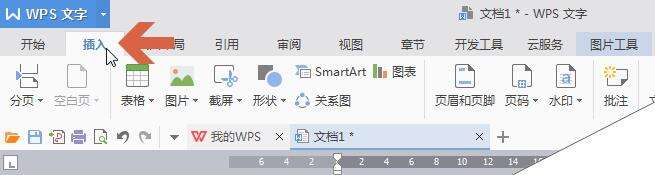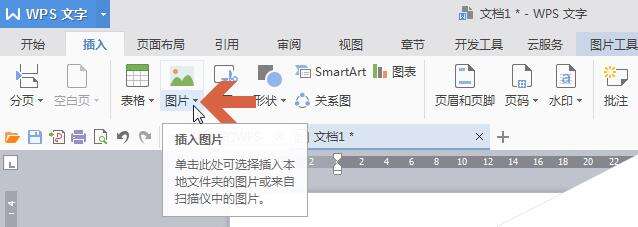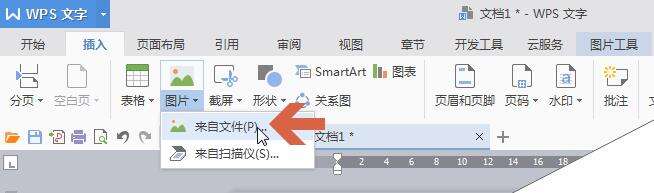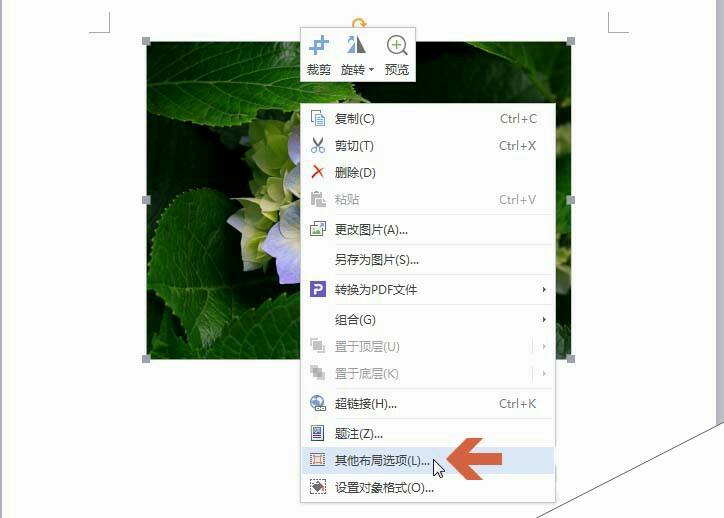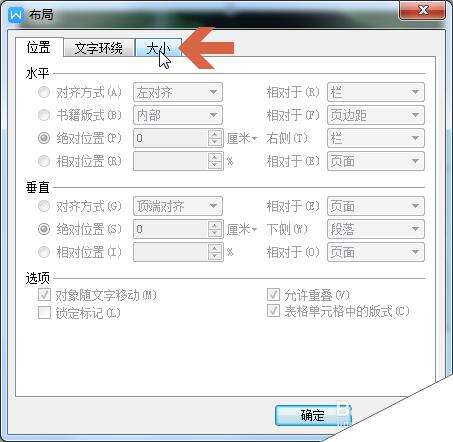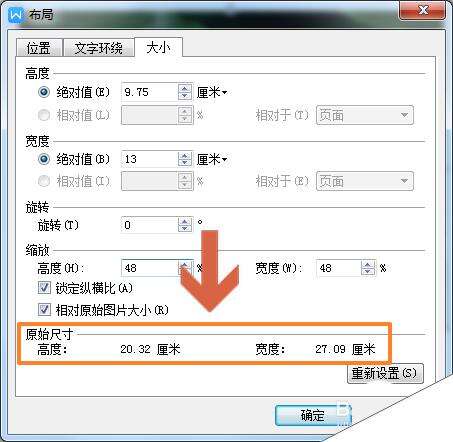wps图片怎么查看尺寸是多少厘米?
办公教程导读
收集整理了【wps图片怎么查看尺寸是多少厘米?】办公软件教程,小编现在分享给大家,供广大互联网技能从业者学习和参考。文章包含222字,纯文字阅读大概需要1分钟。
办公教程内容图文
2、点击【图片】按钮下方的小三角。
3、点击下拉菜单中的【来自文件】,然后在打开的窗口中找到要查看的图片文件,双击添加。
4、添加图片后,在图片上点击鼠标右键。
5、点击右键菜单中的【其他布局选项】。
6、打开对话框后,点击其中的【大小】选项卡。
7、在大小选项卡中图示的位置即可查看该图片的原始大小是多少厘米。
办公教程总结
以上是为您收集整理的【wps图片怎么查看尺寸是多少厘米?】办公软件教程的全部内容,希望文章能够帮你了解办公软件教程wps图片怎么查看尺寸是多少厘米?。
如果觉得办公软件教程内容还不错,欢迎将网站推荐给好友。